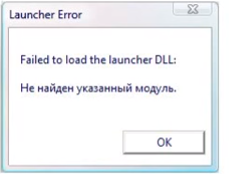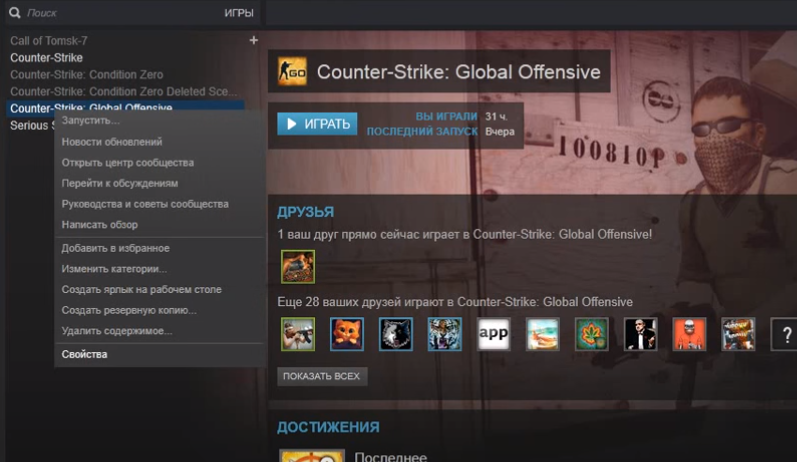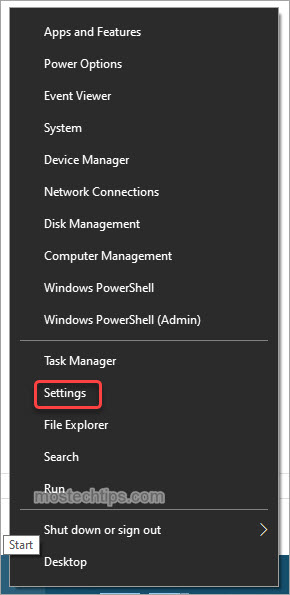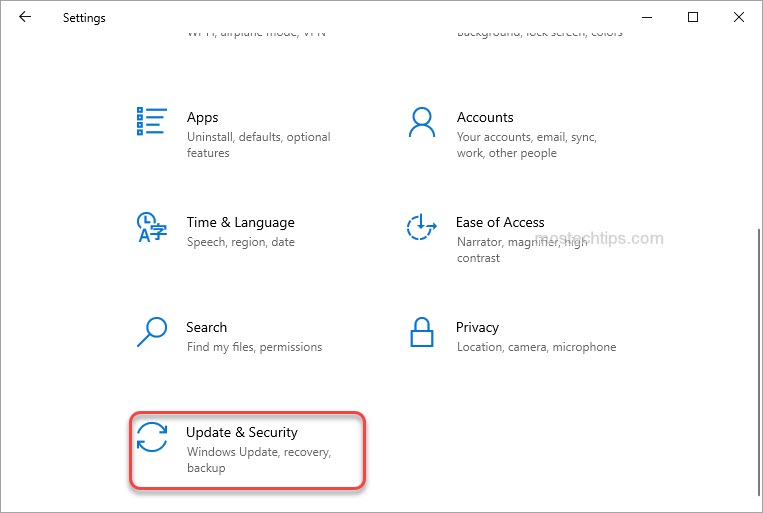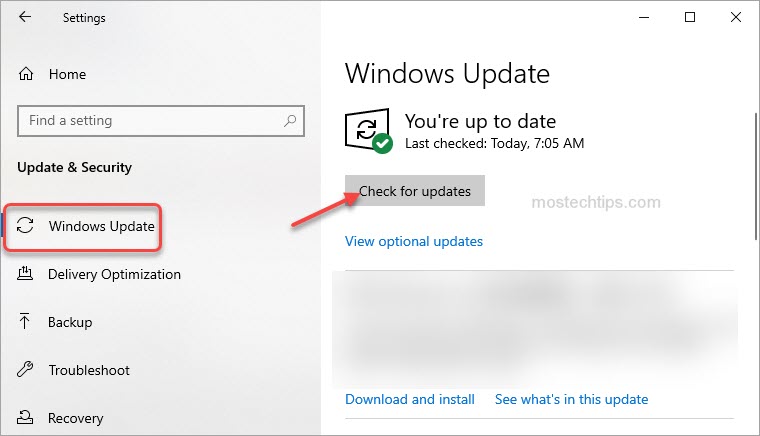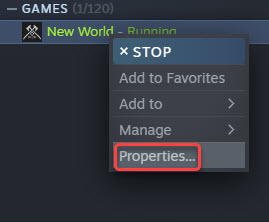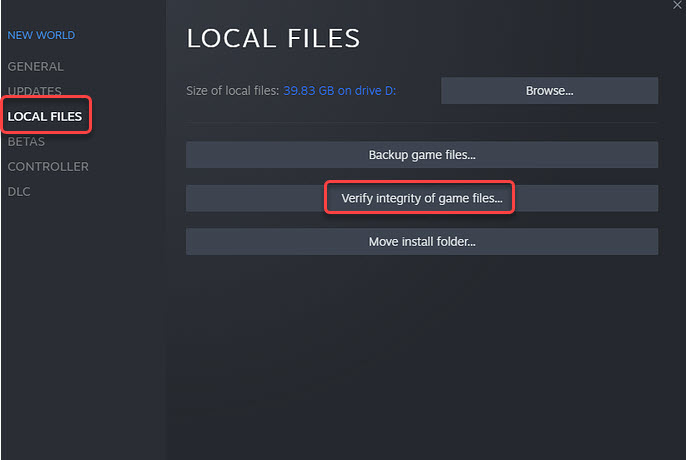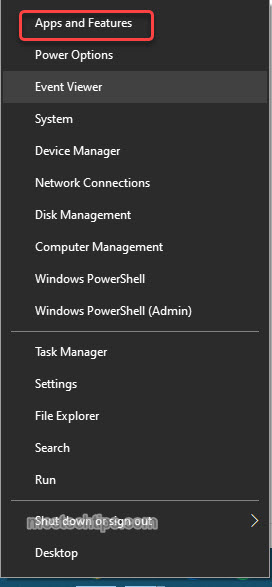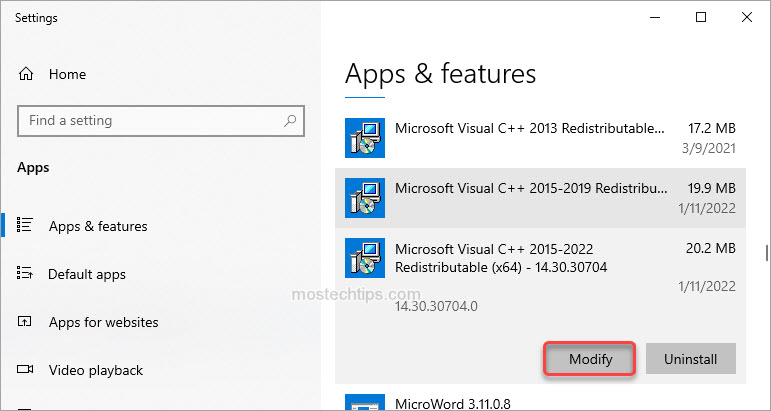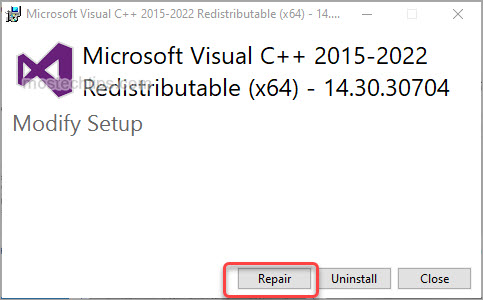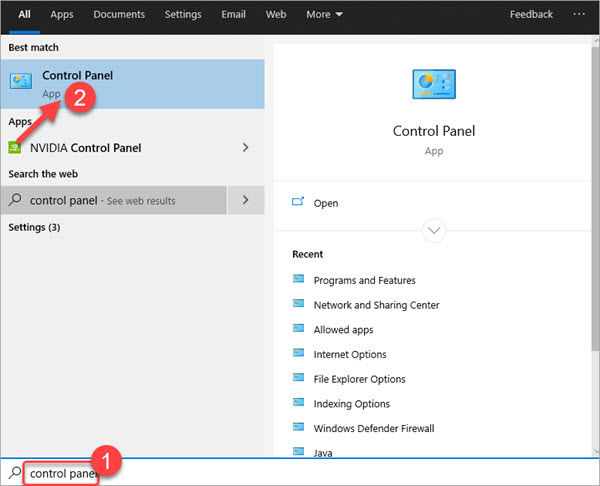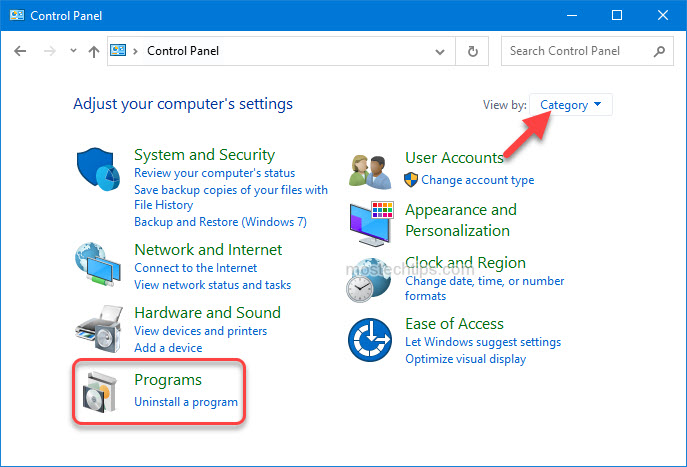Динамическая библиотека launcher.dll необходима для запуска игр, разработанных на движке Source. Обычно к ним относится такая игровая классика как Half-Life 2, Counter-Strike и некоторые другие. Ошибка сопровождается следующим сообщением: «Failed to load the launcher.dll». Сообщение немного отличается от стандартных ошибок DLL, поэтому и методы исправления здесь другие.
Содержание
- Как исправить ошибку Failed to load the launcher.dll
- Вариант 1: Переустановить игру
- Вариант 2: Проверить целостность игры в Steam
Как было написано выше – это специфическая DLL-ошибка, исправить которую некоторыми стандартными способами вряд ли получится. В случае с ней остается два варианта действий: перенести игру на другой диск (физический или логический) или выполнить проверку целостности кэша игры в Steam, если игра была загружена через данную платформу.
В теории вы можете попытаться самостоятельно найти и загрузить недостающую библиотеку, но вряд ли это даст какой-то результат, поэтому этот вариант рассматриваться не будет.
Вариант 1: Переустановить игру
Этот вариант можно рассматривать в качестве универсального решения проблемы для любого случая. Однако вам придется сначала полностью удалить игру с помощью специальной программы, там же выполнить очистку реестра от записей об игре, а затем выполнить чистую установку на другой носитель.
Примерная инструкция имеет следующий вид:
- Выполните удаление игры. Это строго рекомендуется делать с помощью сторонних программ, например, Revo Uninstaller. После его запуска перед вами отобразится список программ, установленных на компьютере. Выберите из него игру, с запуском которой у вас проблемы. В верхней части нажмите «Удалить».
- Программа проведет деинсталляцию самостоятельно. От вас потребуется дать ей разрешение на сканирование жесткого диска и реестра на остаточные файлы игры. Она же предложит вам удалить все остаточные файлы. Дайте согласие на проведение процедуры полной деинсталляции.
- Дополнительно можно выполнить чистку реестра и жесткого диска от остаточных файлов игры с помощью других специализированных программ, например, CCleaner. Правда, это необязательно, так как Revo Uninstaller неплохо справляется с задачей.
- Теперь выполните повторную установку игры. Если изначально ошибка возникла сразу после установки, то лучше загрузить установочный файл с другого источника, если устанавливаете неофициальную версию. Вполне вероятно, что в пиратской версии просто вырезали нужный контент.
- Завершите установку игры и проверьте, не исчезла ли ошибка.
Мы не рекомендуем скачивать пиратские игры, тем более с непроверенных источников. Часто из их установочных пакетов удаляются DLL-файлы, чтобы взломать защиту игры. Иногда там могут содержаться вирусные компоненты. Используйте нелицензионное ПО на свой страх и риск.
Вариант 2: Проверить целостность игры в Steam
Если вы скачивали игру из Steam, то проблема может появится только в случае прерывания интернет-соединения во время загрузки установочных файлов и/или во время процесса установки.
Читайте также:
Регистрация DLL-библиотеки в системе
Исправление ошибки с отсутствующей библиотекой hal.dll
Устраняем ошибку с файлом aeyrc.dll
Отсутствует библиотека comctl32.dll — что делать?
Исправить проблему можно, выполнив проверку кэша игровых файлов из Steam:
- Откройте свою учетную запись в Steam и переключитесь в личную игровую библиотеку. Кликните правой кнопкой мыши по нужной игре и выберите из контекстного меню «Свойства».
- В окошке свойств переключитесь во вкладку «Локальные файлы».
- Здесь воспользуйтесь кнопкой «Проверить целостность кэша».
- Длительность проверки зависит от занимаемого игрой места и возможностей жесткого диска. Так как диск сильно нагружается, то использовать компьютер во время проверки будет проблематично.
- Если во время проверки будут обнаружены битые/недостающие файлы, то Steam скачает их автоматически, и вы сможете запустить игру. Ошибка «Failed to load the launcher.dll» исправлена.
Все же данная ошибка встречается очень редко и в большинстве случаев при использовании нелицензионного ПО.
Всем привет. Несмотря на то, что CS:GO существует уже несколько лет, как собственно и платформа Steam – от непредвиденных случаев никто не застрахован. Иногда – возникают ошибки, которые досаждают игрокам не меньше, чем какие-то лаги и баги. И сегодня – мы расскажем вам, об одной из них, под названием «failed to load launcher DLL».
Ошибка failed to load launcher DLL
Собственно, на скрине ниже – вы можете увидеть, что из себя представляет данная ошибка. Такое окошко выскакивает, когда вы пытаетесь открыть саму игру.
Собственно, решается она не так уж и сложно. Для начала – вам нужно зайти в корневую папку с игрой. Находится она по адресу:
Локальный диск C/program files/Steam/steamapps/common/Conter-Strike Global Offencive.
Это в случае, если вы не меняли названий папок. В общем, главное – попасть в последнюю папку, с названием игры. Там вы найдете папку bin. Она будет в первых строчках. Вам нужно будет полностью удалить эту папку.
После этого – заходите в Steam, в библиотеку. Находите там CS:GO и кликаете по ней правой кнопкой мышки, выбирая свойства игры.
У вас откроется таблица, с 5 основными пунктами в верху. Вам нужен будет пункт 3 – локальные файлы. Переходите на него.
Там вы увидите последний подпункт, называющийся «проверить целостность Кэша». Кликаете по нему. Т.к. у вас будет не хватать папки bin – Steam начнет автоматическое скачивание недостающего файла. Только теперь – у вас там не будет лишних файлов, мешающих запуску игры, а значит – вы сможете легко и просто запустить игру.
Автор публикации
30
Если вы зарегистрируетесь сможете: скачивать все файлы с сайта, конкурсы, доступ к различным модулям.

Комментарии: 22Публикации: 1926Регистрация: 22-02-2018
CS:GO (Counter-Strike: Global Offensive) является одним из самых популярных многопользовательских шутеров в мире. В последнее время многие пользователи жалуются на ошибку «Failed to load the launcher dll cs go», которая мешает запуску игры. Эта ошибка может возникнуть по разным причинам и может привести к большим проблемам для игроков. В этой статье мы рассмотрим, какие причины могут вызвать эту ошибку и что можно сделать для ее исправления.
Зачастую проблема «Failed to load the launcher dll cs go» возникает из-за несоответствия системным требованиям игры. Например, у вас может не хватать оперативной памяти или недостаточно места на жестком диске. Также причиной может быть устаревший драйвер видеокарты или неточность в настройках системы. В редких случаях ошибка может быть связана с настройками брандмауэра или антивирусного программного обеспечения.
Теперь давайте рассмотрим, как можно исправить ошибку «Failed to load the launcher dll cs go». Если проблема вызвана нехваткой оперативной памяти или местом на жестком диске, то вам следует освободить место на диске и закрыть все лишние программы, использующие оперативную память. Если причиной является устаревший драйвер видеокарты, то нужно обновить его до последней версии. Также необходимо проверить настройки системы и установить рекомендуемые параметры для игры. Если ошибка связана с работой брандмауэра или антивирусного ПО, то необходимо временно выключить эти программы или добавить исключение для игры в их настройках.
В заключение, возникновение ошибки «Failed to load the launcher dll cs go» может привести к серьезным неудобствам для игроков, но причины ее появления могут быть разными и устраняемыми. Если вы столкнулись с этой проблемой, то не отчаивайтесь и попробуйте исправить ее, следуя советам, приведенным в этой статье.
Содержание
- Причины ошибки «Failed to load the launcher dll cs go»
- Нехватка прав
- Некорректный файл
- Проблемы с автообновлением
- Другие причины
- Как исправить ошибку «Failed to load the launcher dll cs go»
- 1. Проверьте целостность файлов игры
- 2. Обновите драйверы видеокарты
- 3. Переустановите игру
- 4. Обратитесь в службу поддержки Steam
- Другие возможные решения
- 1. Обновление драйверов
- 2. Проверка на наличие вирусов
- 3. Удаление и переустановка игры
- 4. Обновление операционной системы
- 5. Свяжитесь с техподдержкой
- Вопрос-ответ
Причины ошибки «Failed to load the launcher dll cs go»
Нехватка прав
Одной из причин возникновения ошибки «Failed to load the launcher dll cs go» может быть недостаток прав администратора. Если вы не запускаете игру от имени администратора, то система может заблокировать доступ к некоторым файлам, что вызовет ошибку загрузки.
Некорректный файл
Еще одной причиной ошибки может быть некорректный файл «launcher dll» в игровых папках. Это может произойти, если файл был поврежден или удален в процессе работы. Попробуйте переустановить игру или проверить целостность файлов с помощью Steam.
Проблемы с автообновлением
Если у вас на компьютере установлены антивирусы или файрволы, то они могут блокировать автообновление игры, вызывая ошибку при загрузке. Попробуйте временно отключить антивирусы или настроить их, чтобы не блокировали Steam.
Другие причины
Кроме того, проблема может быть связана с некачественной работой жесткого диска, неправильными параметрами конфигурации компьютера или ошибкой в работе приложения Steam. Решить эту проблему поможет обращение к технической поддержке Steam.
Как исправить ошибку «Failed to load the launcher dll cs go»
1. Проверьте целостность файлов игры
Сначала проверьте, не повреждены ли файлы игры Counter-Strike: Global Offensive. Для этого откройте библиотеку Steam и нажмите правой кнопкой мыши на иконку игры CS:GO. Выберите «Свойства», затем выберите «Локальные файлы» и нажмите кнопку «Проверить целостность файлов».
2. Обновите драйверы видеокарты
Если проблема не устраняется после проверки целостности файлов игры, то возможно причина заключается в устаревших драйверах видеокарты. Попробуйте обновить драйвера вашей видеокарты до последней версии.
3. Переустановите игру
Если ни один из предыдущих шагов не помог, попробуйте переустановить игру. Для этого удалите игру из библиотеки Steam, затем перезагрузите компьютер и установите игру заново.
4. Обратитесь в службу поддержки Steam
Если ни один из вышеуказанных шагов не помог, можете обратиться в службу поддержки Steam для получения дополнительной помощи и решения проблемы.
Другие возможные решения
1. Обновление драйверов
Часто причиной ошибки «failed to load the launcher dll cs go» становится неактуальная версия драйверов. Проверьте, обновлены ли все драйверы на вашем компьютере, особенно видео- и звуковых карт.
2. Проверка на наличие вирусов
Вирусы могут стать причиной многих проблем на компьютере, включая ошибку «failed to load the launcher dll cs go». Проверьте компьютер на наличие вирусов с помощью антивирусного ПО и, при необходимости, очистите систему.
3. Удаление и переустановка игры
Иногда ошибку «failed to load the launcher dll cs go» можно решить, удалив игру и переустановив её заново. Перед этим убедитесь, что у вас достаточно свободного места на жестком диске и что нет проблем с интернет-соединением.
4. Обновление операционной системы
Неактуальная версия операционной системы может стать причиной ошибки «failed to load the launcher dll cs go». Убедитесь, что у вас установлена последняя версия операционной системы и все обновления.
5. Свяжитесь с техподдержкой
Если ни одно из вышеперечисленных решений не помогло, свяжитесь с технической поддержкой для получения индивидуальной помощи. Опишите проблему подробно и приложите скриншоты ошибки.
Вопрос-ответ
Contents
- 1 Ошибка
- 2 Возможные решения
- 2.1 Обновить файлы игры
- 2.2 Запустить карту вручную
Ошибка
После завершения процесса компиляции может возникнуть следующая ошибка:
Failed to load the launcher DLL: The specified module could not be found. (Не удалось загрузить запускающий DLL. Не найден соответствующий модуль).
Возможные решения
Обновить файлы игры
Прежде всего, игра (Half-Life 2, Counter-Strike: Source, Team Fortress 2 и т.д.) должна соответствовать новейшему SDK, например Хаммеру. Запустите игру прямо в окне Steam до запуска Хаммера и компиляции карты. Убедитесь, что Steam полностью загрузил все файлы игры (загружено 100%). Запустившаяся игра будет гарантировать, что она и Хаммер используют одинаковые версии файлов движка.
Запустить карту вручную
- Если вы используете обычный режим компиляции, установите флажок Don’t run the game after compiling. Если используете режим эксперта, убедитесь, что Хаммер не запустит игру после компиляции карты.
- После завершения компиляции запустите игру вручную из Steam.
- Затем, в меню игры щёлкните по «Create Server» (Создать сервер), и играйте на вашей карте отсюда.
30
Если вы зарегистрируетесь сможете: скачивать все файлы с сайта, конкурсы, доступ к различным модулям.

Комментарии: 22Публикации: 1926Регистрация: 22-02-2018